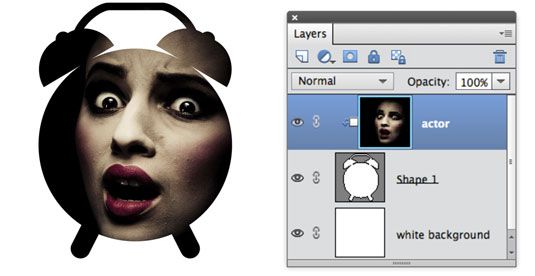Comment faire pour créer des masques d'écrêtage dans photoshop elements 11
Dans un Photoshop Elements 11 masque d'écrêtage, la couche plus basse (également connu sous le couche de base) Agit comme un masque pour les couches au-dessus. La ou les couches au-dessus de clip pour les zones opaques de la couche de base et ne se présentent pas dans les zones transparentes de la couche de base.
Création d'un masque d'écrêtage fonctionne bien si vous voulez remplir une forme ou un certain type avec des images différentes sur plusieurs couches.
En utilisant les étapes qui suivent, vous pouvez ouvrir une image et de convertir le fond à une couche. Ensuite, utilisez l'outil Forme personnalisée pour créer une forme d'un réveil sur une autre couche et mettre cette couche sous la couche de l'acteur. Ensuite, créez un masque d'écrêtage entre l'acteur et la forme de l'horloge d'alarme.
Ensuite, vous pouvez ajouter un nouveau calque, remplissez-le de blanc, et en faire le calque inférieur.
Suivez ces étapes pour créer votre propre masque d'écrêtage:
Dans l'édition de photos, en mode Expert, ouvert ou créer une image qui a plusieurs couches.
Pour voir la meilleure façon cette technique fonctionne, essayez de créer un calque de forme pour votre couche de base.
Organisez vos couches afin que votre couche de base est le calque inférieur.
Maintenez la touche Alt (Option sur Mac) et, dans le panneau Calques, positionnez le curseur de la souris sur la ligne séparant la couche de base et la couche au-dessus.
Le curseur se transforme en deux cercles qui se chevauchent avec une petite icône représentant une flèche. Vous pouvez également choisir Layer-Créer un masque d'écrêtage.
Cliquez sur le bouton de la souris.
Répétez les étapes 3 et 4 pour toutes les autres couches que vous voulez accroché à la couche de base.
Remarquez comment notre image de l'acteur clips à la couche de base (la forme de réveil) dans le panneau Calques (apparaît en retrait).
Rien en dehors des limites de la forme de l'horloge est visible sur la couche dans le masque d'écrêtage. La flèche vers le bas à côté de la couche sur le panneau Calques indique que la couche est clipsé. Les couches coupées prennent sur le mode de la couche de base opacité et Blend.
Gardez ces conseils supplémentaires à l'esprit lorsque vous travaillez avec des masques d'écrêtage:
Retirer une couche du masque d'écrêtage. Alt-clic (Option sur Mac) de la ligne entre les deux couches dans le panneau Calques. Ou, vous pouvez sélectionner la couche et choisissez Calque libération masque d'écrêtage. Ces deux commandes retirer du groupe d'écrêtage du calque sélectionné et toutes les couches au-dessus.
Vous pouvez également appliquer des masques d'écrêtage à réglage et de remplissage des couches. Si vous vous accrocherez entre une couche régulière et un calque de réglage, ou entre une couche régulière et une couche de remplissage, l'adaptation ou la couche de remplissage affecte uniquement les pixels de la couche sous-jacente adjacente plutôt que toutes les couches sous-jacentes.
A propos Auteur
 Comment réorganiser les couches de Photoshop CS6
Comment réorganiser les couches de Photoshop CS6 Si vous avez besoin de réorganiser calques dans Photoshop CS6, l'analogie suivante peut aider. Vous pouvez mélanger l'ordre de couches comme feuilles transparentes de l'acétate utilisés avec les rétroprojecteurs. La ordre d'empilement des…
 Comment utiliser les calques de remplissage dans Photoshop CS6
Comment utiliser les calques de remplissage dans Photoshop CS6 Les calques de remplissage dans Adobe Photoshop Creative Suite 6 vous donner des options supplémentaires pour votre image. UN couche de remplissage vous permet d'ajouter une couche de couleur unie, un dégradé, ou un motif. Remplissez couches ont…
 Comment utiliser le panneau Calques de Photoshop CS6
Comment utiliser le panneau Calques de Photoshop CS6 Adobe Photoshop CS6 permet une grande quantité de polyvalence avec des couches à l'aide du panneau Calques. Vous pouvez placer des éléments sur des calques séparés, mais leur montrer ensemble pour créer une image de combinaison, ou composite.…
 Comment travailler avec des masques de calque de Photoshop CS6
Comment travailler avec des masques de calque de Photoshop CS6 Comme tout autre masque dans Photoshop CS6, un masque de calque est une image en niveaux de gris que vous pouvez modifier pour le contenu de votre coeur. Les masques de calque sont excellents pour le mélange des couches d'images ensemble et créer…
 Comment travailler avec les options de fusion avancées de Photoshop CS6
Comment travailler avec les options de fusion avancées de Photoshop CS6 Si vous voulez être sérieux sur les calques de Photoshop CS6, alors vous devez savoir sur les options de fusion avancées, que vous pouvez trouver dans la boîte de dialogue Style de calque. Ces options vous permettent de personnaliser la façon…
 Fusionner et aplatir les calques Photoshop CS5
Fusionner et aplatir les calques Photoshop CS5 Fusion des calques combine plusieurs sélectionnée Photoshop Creative Suite 5 couches en une seule. Aplatissement se produit lorsque vous réduisez tous les calques Photoshop à une couche de fond. Les couches peuvent augmenter la taille du…
 Les calques de réglage dans Photoshop Elements 10
Les calques de réglage dans Photoshop Elements 10 Un couche d'ajustement est un type spécial de la couche utilisée pour modifier la couleur et le contraste. L'avantage d'utiliser les calques de réglage pour vos corrections, plutôt que de les appliquer directement sur la couche d'image, est que…
 Remplissez couches dans Photoshop Elements 10
Remplissez couches dans Photoshop Elements 10 UN couche de remplissage vous permet d'ajouter une couche de couleur unie, un dégradé, ou un motif. Comme les calques de réglage, les calques de remplissage comprennent également des masques de calque. Vous pouvez modifier, réorganiser,…
 Comment créer remplir couches dans Photoshop Elements 11
Comment créer remplir couches dans Photoshop Elements 11 UN couche de remplissage dans Photoshop Elements 11 vous permet d'ajouter une couche de couleur unie, un dégradé, ou un motif. Comme les calques de réglage, remplir couches ont aussi des masques de calque, comme indiqué par la vignette de Masque…
 Comment réorganiser les couches dans Photoshop Elements 11
Comment réorganiser les couches dans Photoshop Elements 11 Vous pouvez mélanger l'ordre des couches dans les images dans Photoshop Elements 11 comme des feuilles claires de l'acétate utilisés avec les rétroprojecteurs. La ordre d'empilement des calques dans le panneau Calques correspond à l'ordre des…
 Menus de calque et sélectionnez dans photoshop elements 10
Menus de calque et sélectionnez dans photoshop elements 10 Outre les commandes sur le panneau Calques, vous avez deux menus de couche - le menu Calque et le menu de sélection - qui tous deux vous pouvez trouver sur la barre de menu principal en haut de la fenêtre de l'application (en haut de l'écran sur…
 Le panneau Calques dans Photoshop Elements 10
Le panneau Calques dans Photoshop Elements 10 Éléments garde couches contrôlées avec un panneau nommés, sans surprise, la Panneau Calques. Pour afficher le panneau Calques, choisissez Fenêtre-couches dans l'éditeur en mode complet Photo Edition.L'ordre des couches sur le panneau Calques…
 Les touches de raccourci pour les calques dans Photoshop 6
Les touches de raccourci pour les calques dans Photoshop 6 La possibilité d'ajouter des couches d'images est une fonction amusante de Photoshop 6. Le tableau suivant vous indique comment accéder à un nouveau calque et déplacer des sélections entre les couches, et généralement vous montre comment…
 Travailler avec des masques de calque de Photoshop Elements 9
Travailler avec des masques de calque de Photoshop Elements 9 Couche masques ont fait leur arrivée dans Photoshop Elements. Le masquage est essentiellement juste une autre façon de faire une sélection. Au lieu de faire une sélection avec un seul contour de la sélection - soit elle est sélectionnée ou il…